Rom auf Raspberry Pi 3B übertragen?
-
Hi zusammen, ich war jetzt schon sehr lange nicht mehr hier unterwegs oder hätte an meiner Recalbox (V6.0) irgendwas geändert.
Gestern wollte ich mal wieder ein PS1 Game drauf laden und da bin ich erstmal richtig erschrocken, den es hat einfach gar nix mehr funktioniert.
- Mit "\Recalbox" komme ich nicht mehr auf meinen Raspberry Pi 3B.
- Das Netzlaufwerk wird nicht mehr angezeigt.
- WinSCP: Braucht jetzt ein Passwort, da hab ich aber leider keins, also bin ich hier auch nicht drauf gekommen.
- Ich hab es dann mit der Hilfe diesem Forums, Danke ihr seid Spitze, endlich geschafft übers Internet in den Recalbox Manager zu kommen und konnte 1-2 GB, SNES Spiele draufladen, bei PS1 sieht es da leider anders aus.
Da sagt er jetzt immer das die datei zu groß ist.
Habt ihr eine Idee wie ich jetzt die Datei drauf spielen kann?
Danke
lg Flo
-
@buhmann
Da deine Recalbox wohl in dein LAN eingebunden ist (du kannst ja über deinen Internet-Browser auf sie zugreifen) ist es ganz einfach:- Starte deinen Windows-PC und deine Recalbox
- Starte auf deinem Windows-PC den Windows Explorer
- Im Explorer, suche nach "Netzwerk"
- Hier sollte jetzt der Name deiner Recalbox z. B. halt "Recalbox" angezeigt werden.
- Draufklicken und es sollte dir die "share" Partition angezeigt werden.
- Auf die "share" Partition klicken und du siehst verschiedene Ordner
- Suche den Ordener "roms" und öffne ihn
- Hier siehst du jetzt die ROM-Ordner der verschiedenen Systeme in die du deine Spiele kopieren kannst.
Wenn du einen SD-Kartenleser hast, kannst du die SD-Karte mit Recalbox auch direkt an den PC anschließen und so die Spiele übertragen.
Siehe auch hier:
https://wiki.recalbox.com/de/basic-usage/file-management -
Hi @Alvin ,
Vielen Dank für deine Antwort.Genau das ist mein Problem, mein Rechner erkennt das Netzwerk leider nicht, sonst wäre es einfach.
ist jetzt eher eine Windows frage, aber kann man nach dem Netzwerk suchen?
oder könnte es sein das ich am Pc erst was freischalten muss?Danke
Lg Flo
-
@buhmann
Da du doch, wie du schreibst, den Recalbox-Manager über deinen Internet-Browser erreichen kannst, ist die Recalbox doch wohl in deinem LAN eingebunden.Ich habe meine Raspberry Pi 3B+ mit Recalbox 6 per Ethernet Kabel mit meinem Router verbunden.
Funktioniert besser und ist schneller als WLAN wenn man Spiele kopieren will, und ich habe den Eindruck, dass WLAN auf der Recalbox manchmal so seine Probleme zu haben scheint.In den Einstellungen von Recalbox
Hauptmenü -> Netzwerkeinstellungen ist bei mir folgendes eingestellt:
1.) Status: Nicht verbunden
Das hat nichts zu sagen und bedeutet nur, dass du nicht mit dem Recalbox-Server verbunden bist, und deshalb keine Updates durchführen kannst, mit dem Netzwerk bist du trotzdem verbunden
2.) IP-Adresse
Hier sollte die IP Adresse stehen, unter der du die Recalbox im Netzwerk erreichen kannst.
Wenn hier etwas steht, ist die Recalbox mit deinem Netzwerk verbunden, wenn dort keine Adresse in Form von 192.XXX.XXX.XX steht, gibt's ein Problem mit der Verbindung
3.) Hostname
Hier kannst du den Namen deiner Recalbox eingeben, der im Netzwerk angezeigt wird, z. B. einfach "Recalbox" (ohne Anführungszeichen)
4.) WLAN aktivieren
Steht bei mir auf "OFF" da ich ein Ethernet Kabel verwende.
Wenn WLAN verwendet werden soll, hier auf "ON" stellen
5.) WLAN SSID
Hier steht der Name deines WLAN-Netzwerks (musst nach dem WLAN suchen wenn du es verwenden willst).
6.) WLAN Passwort
Hier steht (nach Eingabe) verschlüsselt das Passwort, das dir Zugang zu deinem WLAN gewährt.Wenn du unter Punkt 4 WLAN deaktiviert hast, sind Punkt 5 und 6 uninteressant.
Ich hab' noch Windows 7
Um über Windows nach der Recalbox zu suchen mach ich im Windows Explorer einen Links-Click auf "Netzwerk", wähle im erscheinenden Kontextmenü "Erweitern" und wenn die Recalbox nicht erscheint wähle ich unter "Ansicht" den Punkt "Aktualisieren".
Dann sollte die Recalbox erscheinen.
Meine Recalbox taucht immer im Windows Explorer auf, selbst wenn ich den Raspberry nach dem PC einschalte.Schau dir bitte hier
https://wiki.recalbox.com/de/basic-usage/file-management
nochmal unter dem Punkt " Dateiübertragung" die Unterpunkte "Über das Netzwerk" und "Damit neue Dateien auch erscheinen" an.
Da ist das Vorgehen (auch für Windows 10) nochmals genau beschrieben.Auch den Punkt "Inhalte hinzufügen" solltest du dir ansehen
-
Hi, ich hab Windows 10 und die Funktion Aktualisieren gibt es bei mir nicht bei "Ansicht".
Ansonst ist deine Anleitung top und für viele bestimmt hilfreich, aber ich komm leider noch nicht weiter.
Danke Trotzdem
Lg Flo
-
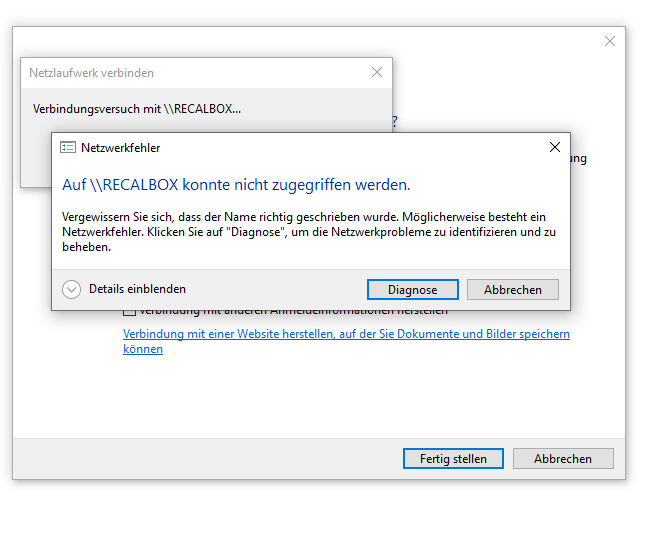
-
Ich hab es geschafft und zwar musste ich im Explorer statt "RECALBOX" - einfach die IP-Adresse eingeben, jetzt hat er ihn:
Beispiel:
\192.XXX.XXX.XXdann hat er ihn wieder gefunden.
Diese Anleitung war bei mir Hilfreich:
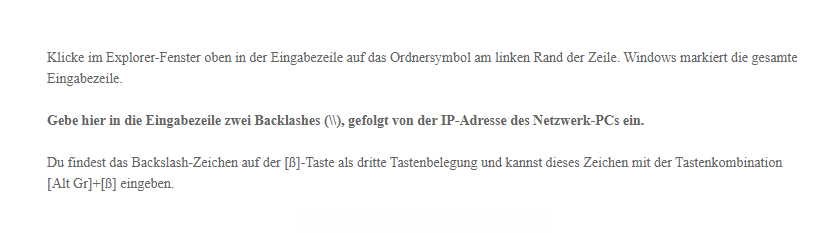
Danke
Lg Flo
-
@buhmann
Schön das es (wenn auch auf eine seltsame Art) läuft, aber wir wissen ja alle, dass Recalbox eine Box voller "Wunder" ist.Wenn's jetzt so läuft wie du's brauchst würd' ich's so lassen und nicht mehr ändern, aber vielleicht kannst du in den Netzwerkeinstellungen von Recalbox mal nachsehen, ob deine Recalbox auch "Recalbox" heißt und nicht einen anderen Netzwerknamen hat.
-
Hi @Alvin , tatsächlich hab ich meine Recalbox mal umbenannt, allerdings kam hier die selbe Meldung wie wenn ich Recalbox eingebe, ich hab es ein paar mal versucht, er erkennt es nur mit der IP-Adresse.
Lg
-
@buhmann
Gut, wenn es läuft und für dich OK ist, würd' ich's so lassen.Was du mal versuchen könntest:
Was hast du für einen Router ?
Eine Fritzbox ?
Wenn ja könntest du mal in deren Einstellungsmenü entweder unter
Heimnetz -> Netzwerk -> Netzwerkverbindungen
oder wenn du WLAN verwendest unter
WLAN ->Funknetz
nachsehen, ob und unter welchem Namen die Recalbox eingetragen steht.Vielleicht steht da ein anderer Name deiner Recalbox als der jetzt aktuelle.
Sollte das so sein, einfach den Eintag löschen (die Recalbox muss ausgeschaltet sein).
Dann das Menü der Fritzbox verlassen, und Recalbox starten.
Die Recalbox bekommt vielleicht eine neu IP-Adresse, sollte aber jetzt auch unter ihrem Namen zu erreichen sein.Hatte das Problem bei mir auch mal, und nachdem ich so vorgegangen bin lief's ohne Probleme.
Hab' aber keine Ahnung wie das bei einem anderen Router ist. aber in dessen Menü sollten sich auch solchen Anzeigen und Einstellungen finden.
